钉钉对于很多小伙伴来说是一款优秀的办公软件,内置了很多优秀的办公功能,对各种文件文档也能够进行编辑处理,修改内容、添加图片、切换数据图等等,那么钉钉表格中要如何修改货币符号呢?
钉钉表格中如何修改货币符号
方法步骤
1、第一步,我们在电脑中打开钉钉软件,然后在钉钉的左侧列表中点击打开“文档”选项
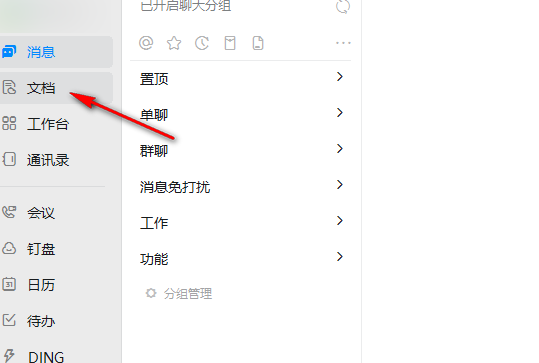
2、第二步,进入文档页面之后,我们新建一个在线表格文档或是直接打开一个表格文档

3、第三步,进入钉钉的表格编辑页面之后,我们在表格中选中需要添加货币符号的单元格,然后在工具栏中打开“数字格式”工具

4、第四步,打开“数字个事”选项之后,我们在下拉列表中点击打开“更多格式”选项
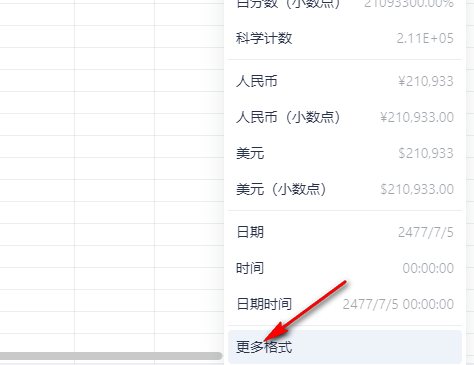
5、第五步,进入数字单元格数字格式页面之后,我们首先打开货币选项,然后设置好小数位数,接着打开货币符号选项,再在下拉列表中选择一个需要的货币符号,最后点击“确定”选项即可
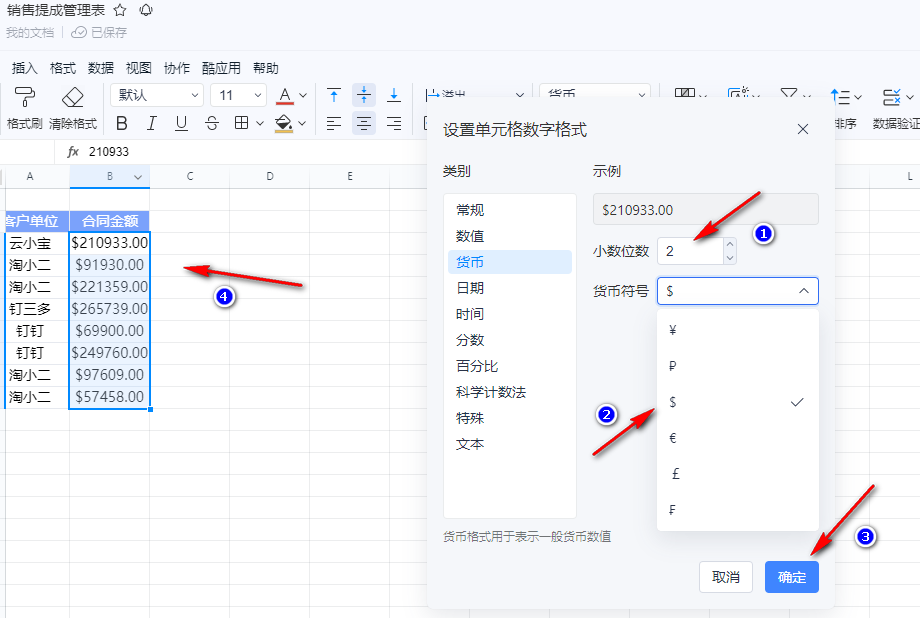
钉钉表格中如何修改货币符号的全文就介绍到这里,如果对您有所帮助,不妨也分享给其他需要的用户,更多相关教程正在添加中。

























